Gehen Sie wie folgt vor, um eine Klassifizierung oder ihre Eigenschaften zu einer Eigenschaftssatz-Definition hinzuzufügen. Durch Einschließen von Klassifizierungen oder Klassifizierungseigenschaften in einer Eigenschaftssatz-Definition, die für Bauteillisten verwendet wird, können Sie Klassifizierungsdaten für die Objekte in einer Bauteiltabelle dokumentieren.
Wenn Sie z. B. eine Klassifizierungsdefinition für Lieferanten haben, können Sie den Lieferanten für verschiedene Objekttypen festlegen. Anschließend können Sie die Lieferantenklassifizierung oder deren Eigenschaften in eine Eigenschaftssatz-Definition aufnehmen und die Klassifizierungseigenschaften in einer Bauteiltabelle für die Objekte verwenden.
- Klicken Sie auf

 .
. 
- Erweitern Sie die Ansicht von Dokumentationsobjekte, und erweitern Sie Eigenschaftssatz-Definitionen.
- Klicken Sie auf die zu ändernde Eigenschaftssatz-Definition.
Wenn Sie beispielsweise Klassifizierungen in einer Türliste einschließen möchten, wählen Sie eine Eigenschaftssatz-Definition, die auf Türstile angewendet wird.
- Klicken Sie auf die Registerkarte Definition.
- Klicken Sie auf
 .
. Das Dialogfeld Klassifizierungseigenschaftsdefinition angezeigt. Im linken Fensterausschnitt werden die Klassifizierungsdefinitionen aufgeführt, die für den Objektstil der aktuellen Eigenschaftssatz-Definition gelten. Wenn beispielsweise die aktuelle Eigenschaftssatz-Definition für Türstile gilt, werden im Fensterausschnitt Klassifizierung alle Klassifizierungsdefinitionen aufgeführt, die für Türstile gelten.
Im rechten Fensterbereich werden alle Eigenschaften aufgeführt, die für die Klassifizierungsdefinitionen gelten.
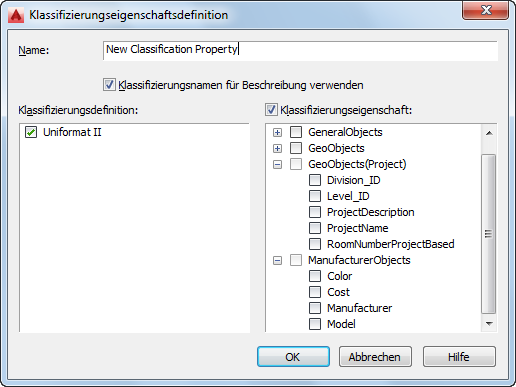
Beispiel für das Dialogfeld Klassifizierungseigenschaftsdefinition
- Geben Sie einen Namen für die Eigenschaft ein.
Der Name kennzeichnet die Eigenschaft in der Eigenschaftssatz-Definition.
- Deaktivieren Sie die Option Klassifizierungsname als Beschreibung verwenden, wenn der Klassifizierungsname nicht als Beschreibung für die Eigenschaft verwendet werden soll.
Standardmäßig verwenden Bauteiltabellen-Stile die Beschreibung als Spaltenüberschrift. Die Vorgabebeschreibung für Klassifizierungseigenschaften enthalten die Namen der Klassifizierungsdefinition, der Eigenschaftssatz-Definition und der Eigenschaft (z. B. Hersteller - Herstellerklasse - Liefertermin).
- Wählen Sie die Klassifizierung oder die Klassifizierungseigenschaft, die Sie dem Eigenschaftssatz hinzufügen möchten:
Was möchten Sie tun… Aktion… Einschließen des für die einzelnen Objekte festgelegten Werts für eine Klassifizierungsdefinition Wählen Sie im linken Ausschnitt die Klassifizierungsdefinition. Einschließen des Werts einer Eigenschaft, die an eine Klassifizierung angehängt wurde Wählen Sie im linken Ausschnitt die Klassifizierungsdefinition. Wählen Sie im rechten Fensterausschnitt Klassifizierungseigenschaft, erweitern Sie den Eigenschaftssatz, und wählen Sie die Eigenschaft. 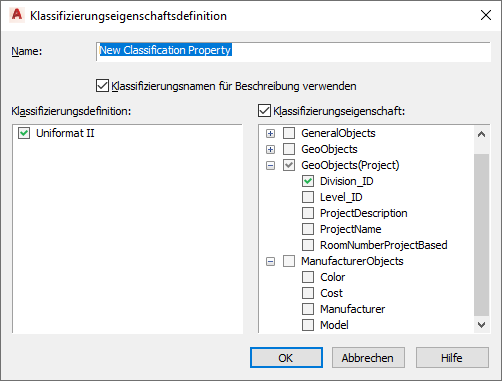
Wählen einer Klassifizierungseigenschaft
- Klicken Sie auf OK, und fahren Sie mit der Eigenschaftssatz-Definition auf der Registerkarte Definition im Dialogfeld Eigenschaftssatz-Definition fort.
- Wenn die Option Klassifizierungsname als Beschreibung verwenden nicht ausgewählt wurde, geben Sie eine Beschreibung für die neue Eigenschaft ein, indem Sie den leeren Wert wählen, für Beschreibung einen Text eingeben, und auf OK klicken.
Um den Namen der Eigenschaftsdefinition zu ändern, doppelklicken Sie auf den Wert für Name.
- Wählen Sie ein Format, um festzulegen, wie die Daten dargestellt werden.
Das von Ihnen gewählte Format wird zum Vorgabeformat für eine Spalte, wenn diese Eigenschaft zu einem Bauteiltabellen-Stil hinzugefügt wird. Es kann jederzeit geändert werden. In der Beispielspalte wird der Vorgabewert mit dem gewählten Format dargestellt.
- Deaktivieren Sie Sichtbar, wenn diese Eigenschaftsdefinition nicht auf der Registerkarte Erweiterte Daten der Eigenschaftenpalette angezeigt werden soll.
- Geben Sie für Reihenfolge eine Zahl an, wenn diese Eigenschaftsdefinition auf der Registerkarte Erweiterte Daten an einer bestimmten Stelle in der Abfolge der Eigenschaftsdefinitionen angezeigt werden soll.
- Klicken Sie auf OK.